By Leon MakoUpdated on July 20, 2023
Amazon Musicの曲をSDカードに保存して対応できるデバイスに再生する方法を知りたいですか?この記事では、Amazon Musicの曲をSDカードに保存し、再生する2つの方法をご紹介します。
Amazon MusicはAmazonが提供する音楽ストリーミング配信サービスです。このストリーミング配信サービスはAmazonの曲のダウンロードが提供しています。つまり、曲をダウンロードしてオフライン再生できます。オフライン再生をもちろん便利ですが、ダウンロードした曲は多すぎとデバイスの容量がいっぱいになります。容量が多すぎてスマホの容量が不足するという問題を解決するには、デバイスにSDカードをインストールし、SDカードに曲を転送するのが最善です。そして今回、本記事ではAmazon Musicの曲をSDカードに保存し、再生する2つの方法をご紹介します。
目次
Amazon MusicアプリでAmazon Music曲をSD カードに保存する
Amazon Musicのダウンロードとオフライン再生機能は、スマホやタブレットのアプリでのみ利用可能となっております。もしAmazon Music曲をSD カードに保存したい場合、まずはSD カードを対応できるスマホやタブレットにSD カードを插入してください。
ステップ1 スマホまたはタブレットで Amazon Music アプリを起動して、画面の左上に表示される歯車のアイコンをタップして設定メニューに入ります。
ステップ2 「保存先」をタップして、ポップアップ画面に保存先を「SD カード」に選択します。
ステップ3 ダウンロードしたい曲を探して、曲の横にある縦三点マーク > 「ダウンロード」の順にタップすることでダウンロードできます。
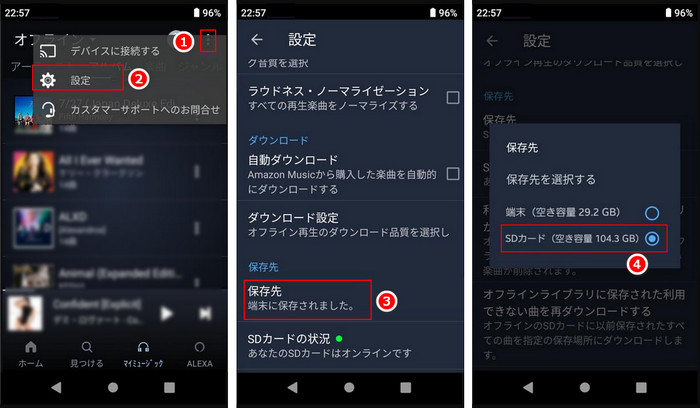
これで、Amazon Music の曲を SD カードにダウンロード保存できるようになりました。しかし、ダウンロードしたAmazon Music の曲はAmazon Musicアプリしか再生できます。自由にAmazon Music の曲をSDカード対応の任意デバイスに再生したい場合は、下記の方法をご参考ください。
PCでAmazon Music曲をSD カードに保存する
Amazon Musicの曲のDRM保護制限で、曲はたとえアプリにダウンロードしてSD カードに転送してもアプリしか再生できません。自由にSDカード対応のデバイスに再生するには、パソコン用の音楽録音ソフトを使って、Amazon Musicの曲を録音してMP3に変換するのがおすすめです。ここでは、Audio Recorder と言う音楽録音ソフトの機能と操作方法をご紹介します。
Audio Recorder (Mac)はパソコン用の音楽録音ソフトです、Amazon Music、Apple Music、Spotify、Amazon Audibleオーディオブックなどの音楽サビースから曲を完全に録音できます。そしてデバイスに容易に対応するため、録音した曲はMP3、AAC、M4A、WAV、FLACなどの常用形式に変換でき、パソコンに保存します。こうやって録音したAmazon MusicはSDカードに転送でき、自由にSDカード対応のデバイスに曲を再生できます。
Audio Recorder (Mac)主な機能:
- 音楽やビデオを完全に録音できます。
- 高品質のビデオを録画する。
- 録音したトラックをMP3、AAC、M4A、WAV、FLACなどのさまざまな形式で保存できます。
- 高度な画面記録およびスナップショット編集機能があります。
- 録音したAmazon MusicはSD カードに保存し、SD カードに対応できるデバイスにオフライン再生できます。
ガイド:Amazonの音楽を録音してMP3に変換する手順
ステップ1.Audio Recorderを起動します
まず、システムに応じて、オーディオレコーダーをダウンロードしてパソコンにインストールします。 次に、プログラムを起動して、Amazon MusicをMP3に変換する準備をします。 ご覧のとおり、ビデオレコーダー、オーディオレコーダー、スナップショット機能を備えています。 Amazon Prime MusicをMP3にリッピングするには、「レコーダー」ロゴをクリックしてください。
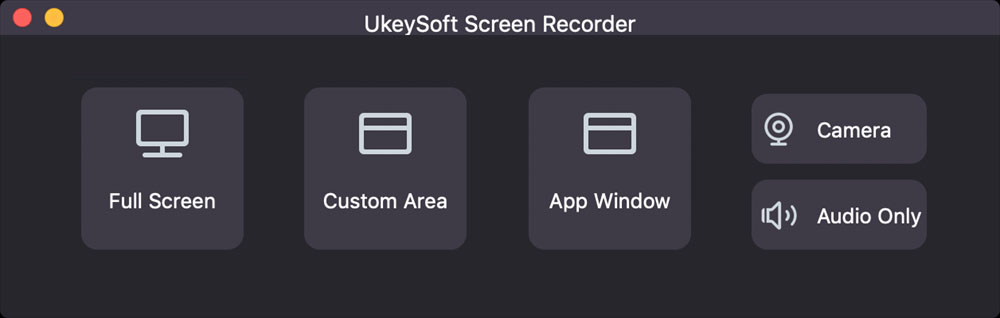
ステップ2.PCでAmazon Musicをログインします
Amazon Musicアプリを開きます。次に、WindowsパソコンでAmazon Musicアプリを開き、プレミアムアカウントにログインします。
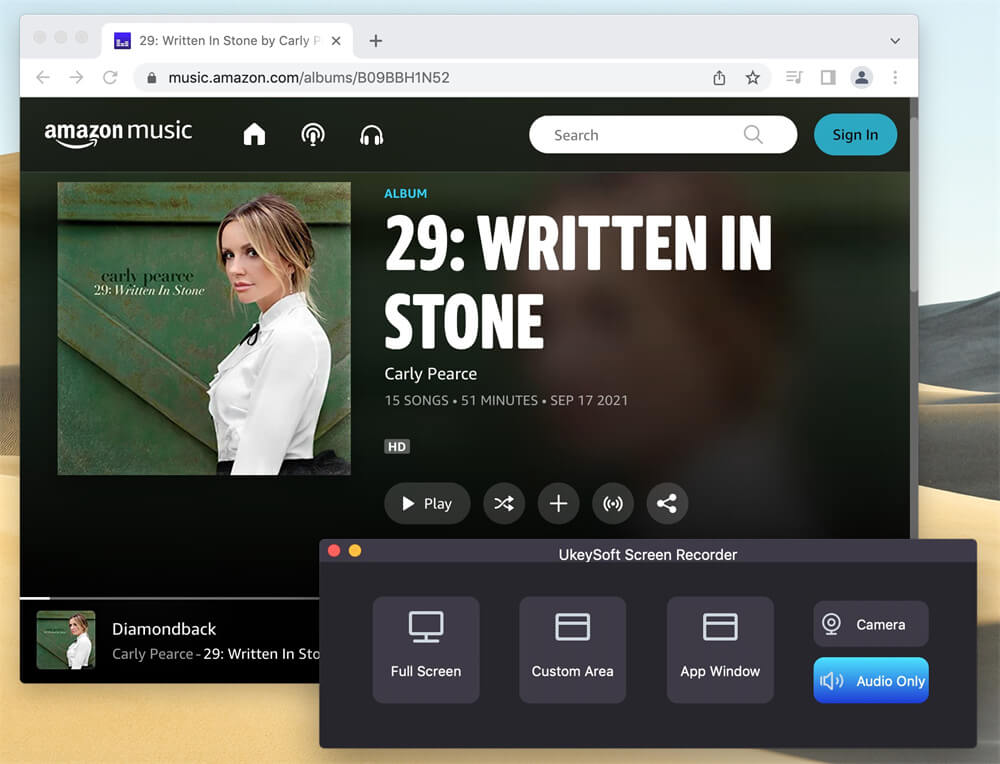
ステップ3.システムオーディオを起動します
Amazon Musicを録音するには、「システムオーディオ」をオンにし、「マイク」をオフにする必要があります。
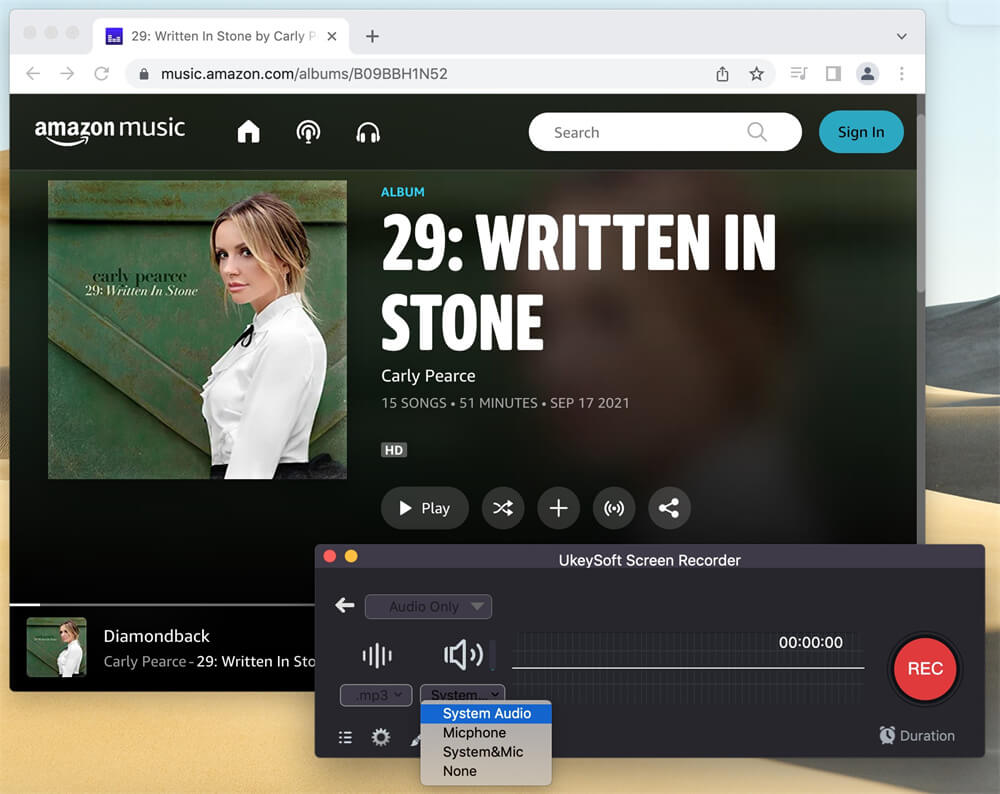
ステップ4.出力フォーマットとしてMP3を選択します
メニューバーから「設定」を選択し、出力品質と出力形式を設定します。ここでは、「オーディオ形式」オプションでMP3を選択し、必要に応じて「オーディオ品質」を調整できます。
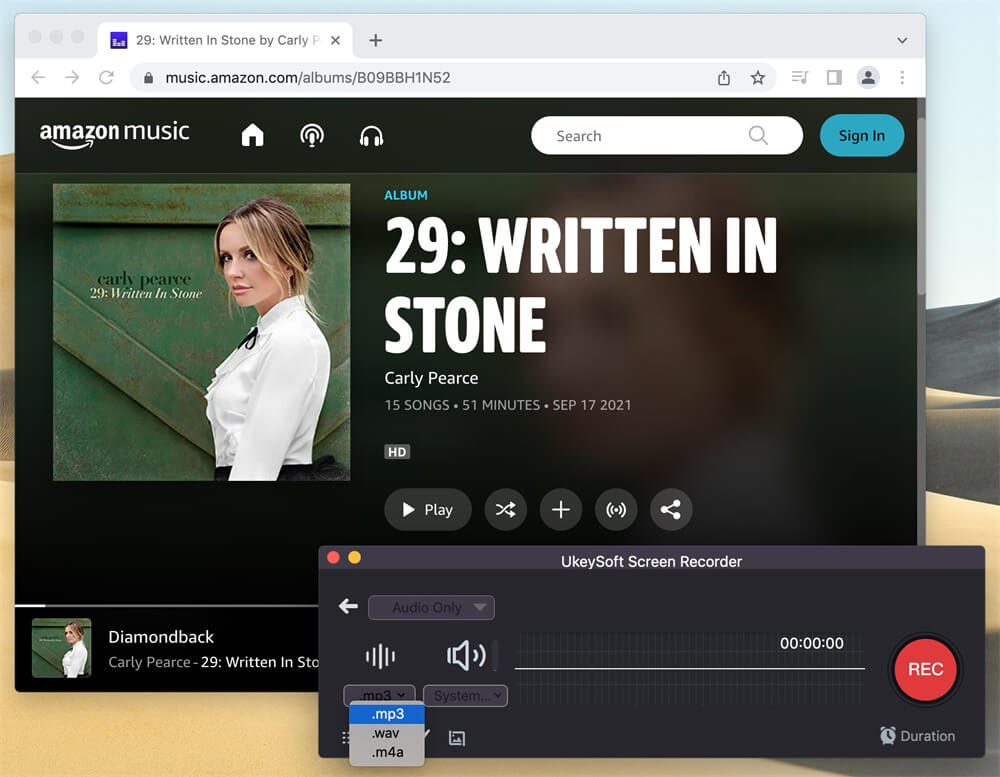
ステップ5.Amazon MusicをMP3として保存する
上記の設定が完了したら、Amazonアプリで曲やアルバムを再生し、「REC」ボタンをクリックして、Amazon Musicを高品質のMP3音源録音を開始できます。
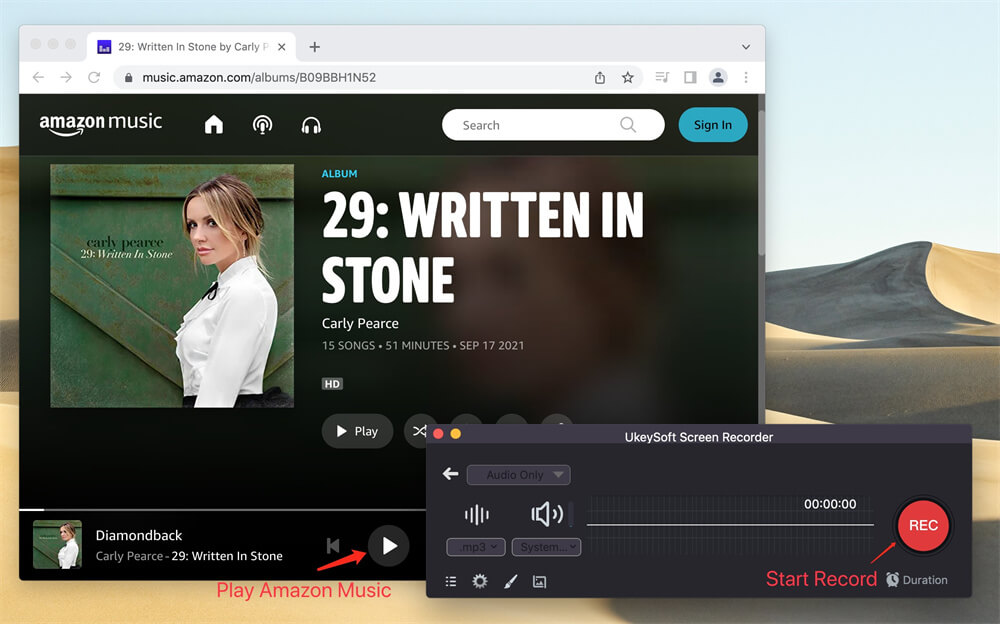
終了したら、[停止]ボタンをクリックして録音を終了し、[保存]をクリックして高品質のAmazon Primev Musicの曲をパソコンに保存できます。

ステップ6.変換した曲を SD カードに転送し、保存する
出力フォルダをクリックして、変換したAmazon Music曲をSD カードに転送する。これで、Amazon Musicの曲をSD カードが接続できるデバイスに自由再生することができます。
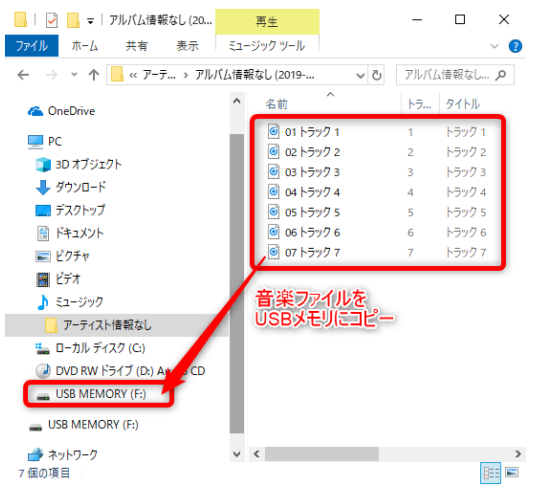
まとめ
上記は、Amazonの音楽をSDカードに保存する2つの方法でした。もしSDカードに対応できる任意のデバイスでAmazonミュージックを再生したい場合はAudio Recorderを使用して曲を録音するのが最も効果的な方法です。また、Audio Recorderは音楽録音ソフトだけでなく、ビデオの録画機能もついています。Youtube、ニコニコなどのビデオサイトからMP4、WMV、MOV、GIFなどのビデオを録画できます。









コメント